时间:2023-10-25 10:39:17 作者:永煌 来源:系统之家 1. 扫描二维码随时看资讯 2. 请使用手机浏览器访问: https://m.xitongzhijia.net/xtjc/20231025/295234.html 手机查看 评论 反馈
Win11操作系统中的记事本是一款简单易用的文本编辑器,它可以帮助你快速编辑和保存文本文件。不过有一些小伙伴却想要更改记事本的背景颜色,从而让自己在长时间编辑文本时更加舒适和轻松,那么应该如何去设置呢?下面就一起来看看吧。
1. 首先,按键盘上的 Win + X 组合键,或右键点击任务栏底部的Windows开始图标,在打开的隐藏菜单项中,选择运行。
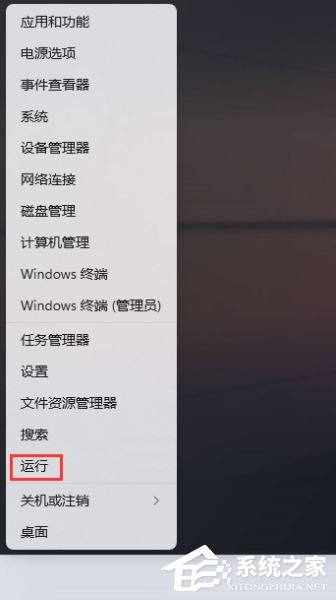
2. 运行窗口,输入【regedit】命令,按确定或回车,打开注册表编辑器。

3. 注册表编辑器窗口中,依次展开到【HKEY_CURRENT_USER\ControlPanel\Colors】 ,然后找到并双击打开【Window】。

4. 编辑字符串窗口,修改数值数据为【202 234 206】,这是绿色的数值,默认数值为【255 255 255】。

5. 注册表修改完成后,重启电脑才能生效。再打开记事本的时候,背景颜色就会由原来的白色,变成绿色了。
以上就是系统之家小编为你带来的关于“如何在Win11记事本中更改背景颜色”的全部内容了,希望可以解决你问题,感谢您的阅读,更多精彩内容请关注系统之家官网。
发表评论
共0条
评论就这些咯,让大家也知道你的独特见解
立即评论以上留言仅代表用户个人观点,不代表系统之家立场